音频服务未运行怎样办,本文教您win7 提示音频服务器未运行
Windows 7,中文名称视窗7,是由微软公司(Microsoft)开发的操作系统,内核版本号为Windows NT 6.1。Windows 7可供家庭及商业工作环境:笔记本电脑 、平板电脑 、多媒体中心等使用。和同为NT6成员的Windows Vista一脉相承,Windows 7继承了包括Aero风格等多项功能,并且在此基础上增添了些许功能。
最近有位使用win7用户反映,使用电脑时发现好好的音频服务不知道怎么的就突然无法正常使用了,并提示小红叉和提示音频服务未运行。那么该怎么解决这个问题呢?小编这就将解决win7音频服务器未运行这问题的方法分享给大家。
平时在使用电脑的过程中,我们经常都会遇到音频上面的问题,所以相信不少的用户就有遇到过音频服务未运行的这种状况吧,那么当你遇到Win7音频服务未运行该怎么办呢?不知道的朋友赶紧跟小编一块去看看解决win7音频服务未运行这个问题的方法吧
1、在Windows7系统下电脑桌面上找到计算机,右键计算机选择管理选项。如下图所示:
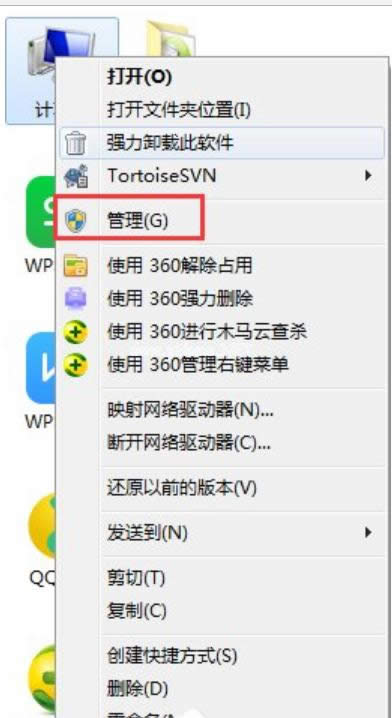
音频服务器未运行载图1
2、在打开的计算机管理界面,找到并打开“服务和应用程序”下的服务项。如下图所示:

服务器未运行载图2
3、在右边“服务”界面下找到“Windows Audio”双击打开进行修改。如下图所示:
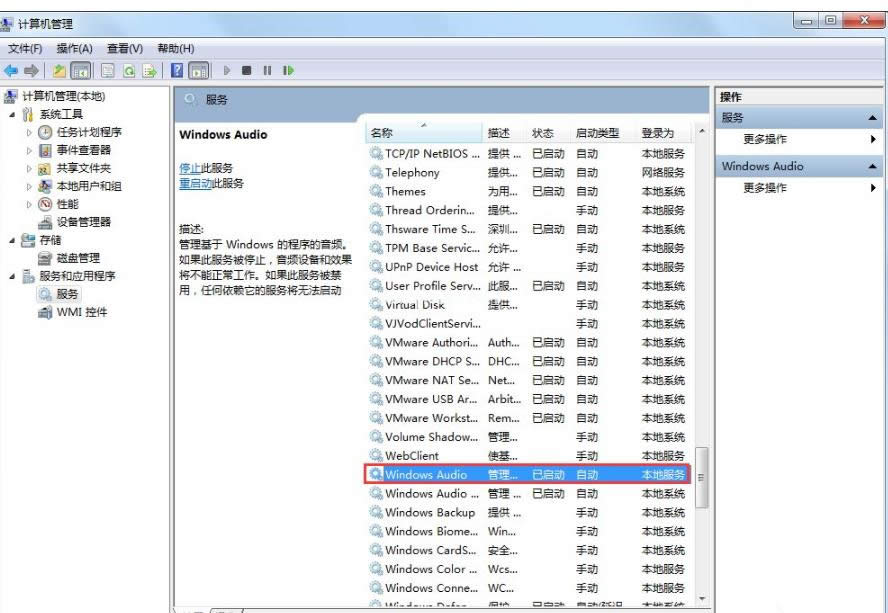
音频载图3
4、切换到常规项,点击“启动”开启该功能。如下图所示:
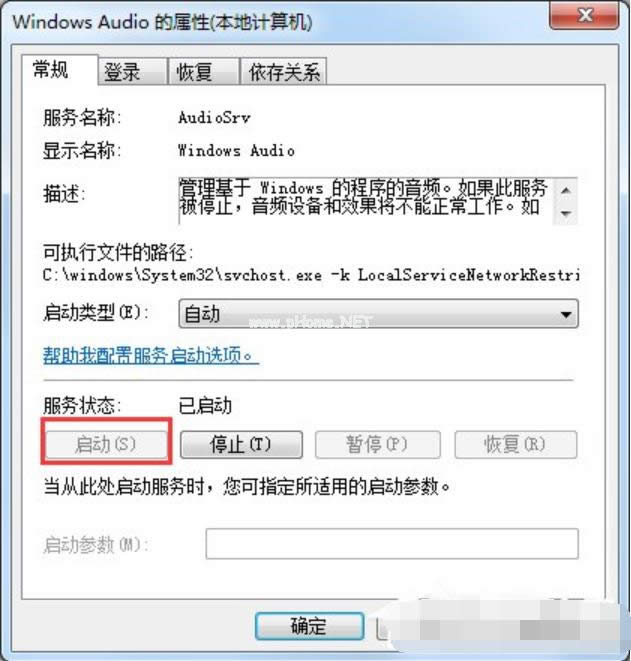
音频服务器未运行载图4
5、在弹出提示框中提示成功获得权限,我们点击确定进入下一步操作。如下图所示:

服务器未运行载图5
6、这里选择切换到登录框,然后随意输入两边相同的密码,点击确定即可。如下图所示:
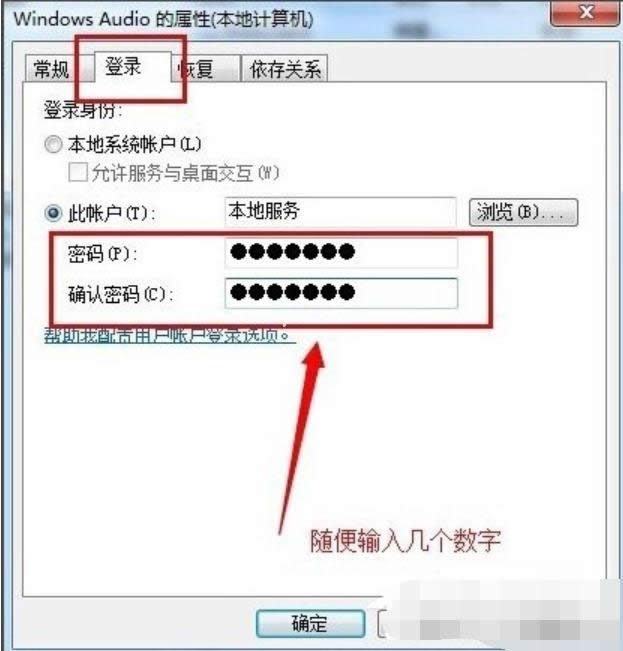
音频载图6
7、在弹出的提示框中点击确定,完成开启音频服务操作。如下图所示:

音频服务器未运行载图7
Windows 7简化了许多设计,如快速最大化,窗口半屏显示,跳转列表(Jump List),系统故障快速修复等。Windows 7将会让搜索和使用信息更加简单,包括本地、网络和互联网搜索功能,直观的用户体验将更加高级,还会整合自动化应用程序提交和交叉程序数据透明性。